Snapchat ne charge pas les Snaps : comment résoudre le problème
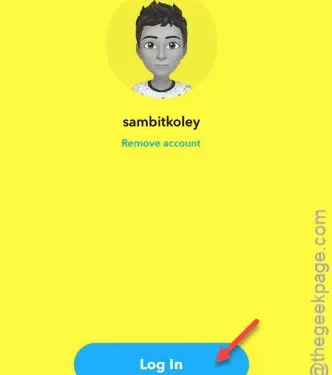
Votre application Snapchat ne charge pas les derniers clichés sur votre iPhone ? Snapchat est un outil de partage d’images en déplacement. Alors, si vous ne pouvez pas accéder à ces clichés rapides ou à ces photos, à quoi sert ce réseau social ? Ces étapes devraient vous aider à résoudre ce problème.
Correction 1 – Forcer la fermeture de l’application Snapchat
Il s’agit tout simplement d’un bug dans l’application Snapchat. Il suffit donc de forcer la fermeture de l’application. Plus tard, lorsque vous relancerez l’application, vous verrez les clichés juste là.
Étape 1 – Placez simplement votre doigt sur l’écran et tirez-le vers le haut pour afficher tous les écrans d’application ouverts.
Étape 2 – Quittez l’ application Snapchat à partir de là.
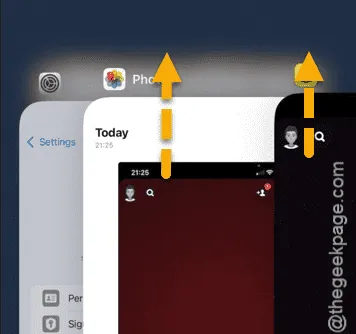
Plus tard, relancez l’application Snapchat et voyez si vous pouvez utiliser les snaps ou y accéder.
Solution 2 – Vider le cache Snapchat
Videz le cache Snapchat accumulé. Cela devrait résoudre le problème des Snaps sur cette application Snapchat.
Étape 1 – Commencez le processus en accédant à l’application Snapchat.
Étape 2 – Là, vous trouverez l’avatar Bitmoji dans le coin supérieur droit. Appuyez dessus une fois.
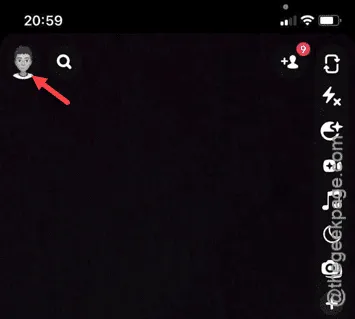
Étape 3 – Ensuite, appuyez sur le bouton « ⚙ » dans le coin supérieur droit de la même application.
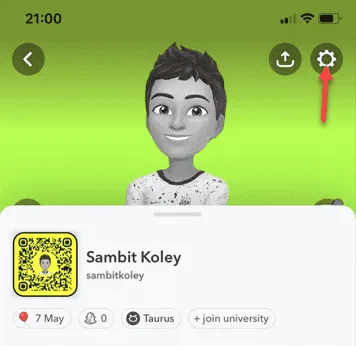
Étape 4 – Recherchez les outils de contrôle de la confidentialité en faisant défiler la même page.
Étape 5 – Là, appuyez sur l’option « Effacer les données ».
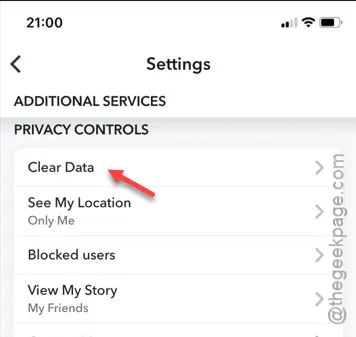
Étape 6 – Ensuite, appuyez sur l’option « Vider le cache ».
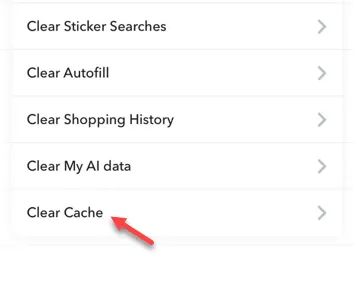
Étape 7 – Un message d’avertissement s’affiche. Dans ce cas, appuyez sur l’option « Effacer » pour vider le cache Snapchat.
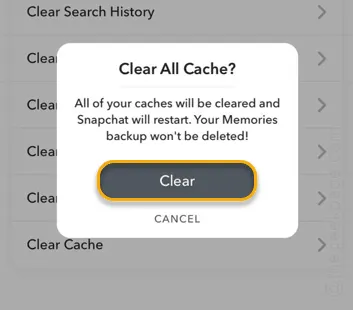
Une fois cela fait, fermez et relancez l’application Snapchat.
Faire cela devrait
Solution 3 – Vérifiez si les serveurs Snapchat sont en panne
Tout comme d’autres serveurs de médias sociaux, les serveurs de Snapchat sont peut-être tombés en panne.
Étape 1 – Vous pouvez vérifier cela à partir de Down Detector .
Étape 2 – Recherchez « Snapchat servers down detecto r ».
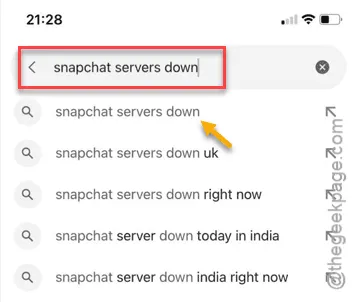
Étape 3 – Ensuite, cliquez sur le premier lien qui vous amène à la page du détecteur de panne .
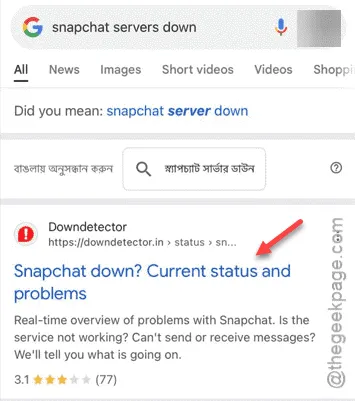
Étape 4 – Vous verrez alors le détecteur de panne indiquant si les serveurs Snapchat sont actifs et fonctionnels ou s’il y a un problème avec eux.
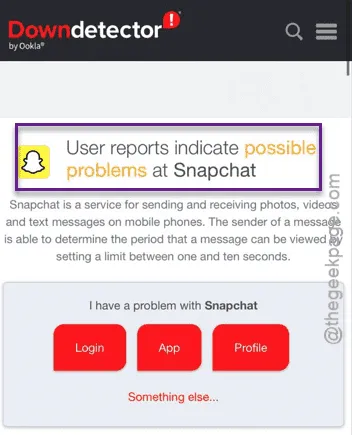
S’il y a de nombreux rapports de pannes de serveur Snapchat, vous ne pouvez rien faire d’autre qu’attendre que les serveurs deviennent opérationnels.
Correction 4 – Déconnectez-vous de l’application Snapchat
Se déconnecter du compte Snapchat et se reconnecter à celui-ci devrait vous aider à résoudre le problème.
Étape 1 – Accédez à votre application Snapchat, si vous n’y êtes pas déjà.
Étape 2 – Maintenant, appuyez sur le petit avatar Bitmoji dans le coin supérieur droit.
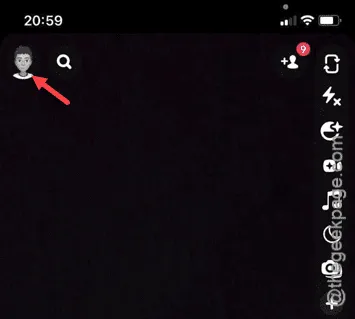
Étape 3 – Plus tard, appuyez sur l’icône « ⚙ » dans le coin supérieur droit pour accéder aux paramètres de Snapchat.
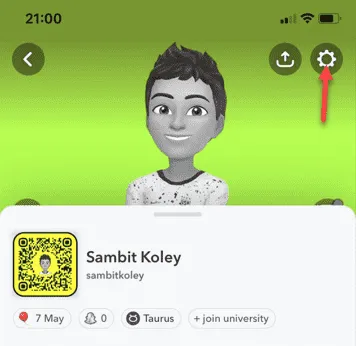
Étape 4 – Faites défiler jusqu’à l’option « Déconnexion » et appuyez dessus.
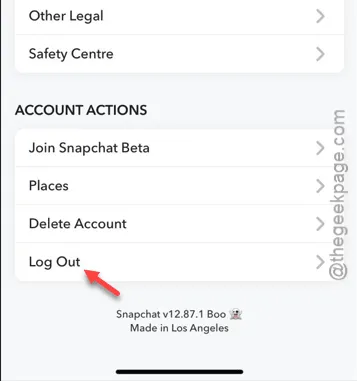
Vous serez déconnecté de votre compte Snapchat. La page de connexion sur votre Snapchat s’affichera.
Étape 5 – Les informations d’identification de votre compte devraient apparaître sur cette page.
Étape 6 – Appuyez ensuite sur « Connexion » ou vous pouvez également vous connecter d’une autre manière.
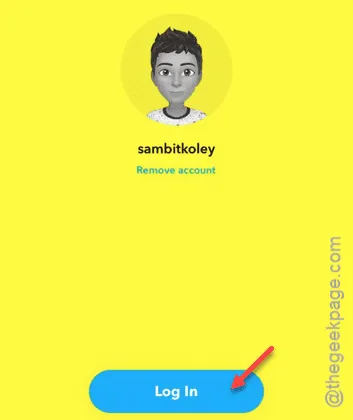
Vous devrez peut-être ou non vérifier votre connexion, si des étapes de vérification de sécurité sont activées pour votre compte.
Recherchez des clichés maintenant et vous les verrez directement dans l’application Snapchat.
Solution 5 – Essayez de mettre à jour l’application Snapchat
Enfin, si vous n’avez pas encore localisé les Snaps sur l’application Snapchat, vous devez mettre à jour l’application Snapchat vers la dernière version.
Étape 1 – Accédez à la page de l’App Store .
Étape 2 – Ensuite, appuyez sur la photo de profil (votre identifiant Apple) pour charger le profil.
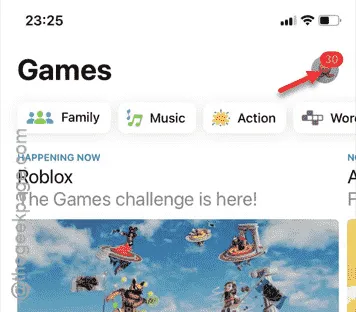
Étape 3 – Commencez à faire défiler vers le bas et recherchez la mise à jour de l’application Snapchat sur la page.
Étape 4 – Si une mise à jour est en attente, appuyez sur la fonction « Mettre à jour » pour mettre à jour l’application Snapchat.
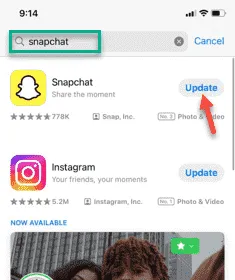
Après la mise à jour de l’application, le problème avec les snaps devrait disparaître.
Vérifiez à nouveau l’application Snapchat. Voyez si cela fonctionne.
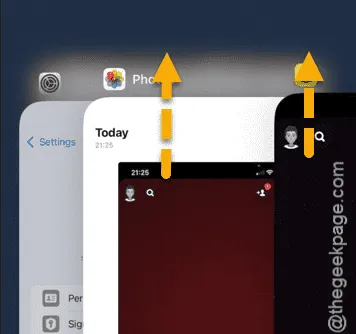



Laisser un commentaire